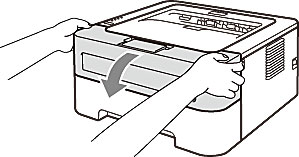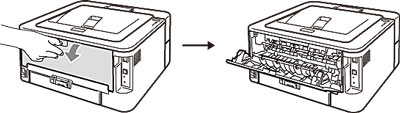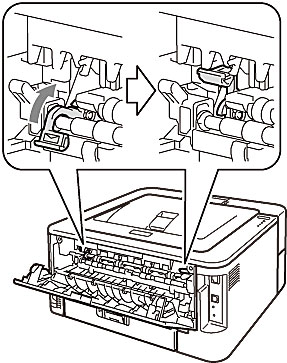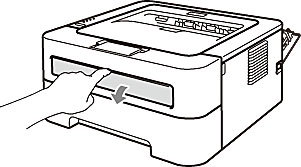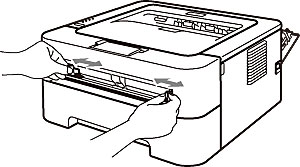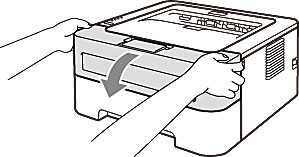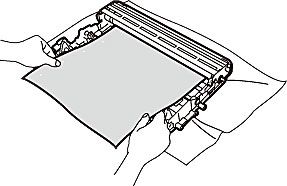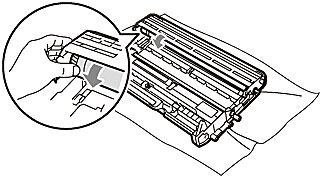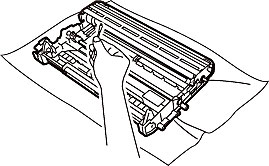ドラムユニットの清掃
印刷したページに約94mm間隔で規則的な汚れが見つかったときは、ドラムユニットの清掃が必要です。
1 準備する
1 A4またはレターサイズの記録紙を用意する
・用紙は何も印刷されていないものを準備してください。
2 本製品が待機状態であることを確認する
2 清掃部を開ける
1 フロントカバーとバックカバー(背面排紙トレイ)を開ける
2 左右の緑色のレバーがイラストのように上がっていることを確認する
3 清掃する
1 <Go>を5回押す
2 フロントカバーを閉じる
ドラムクリーニングモードになり、Readyランプが点滅します。
3 手差しスロットカバーを開ける(HL-2240D/HL-2270DW)
4 手差しガイドを両手で持って、用意した記録紙のサイズに合わせる
5 用紙を両手で持って、手差しスロットから挿入する
・記録紙が給紙ローラーにつきあたるまで入れ、記録紙が少し引き込まれるまでそのままの状態で待ちます。
本製品が自動的に給紙はじめたら、記録紙から手を離します。
・Readyランプが点滅し、ドラムクリーニングを開始します。

●用紙は、手差しスロットの適切な位置にまっすぐ挿入してください。用紙が正しく給紙されないと、紙づまりを起こす恐れがあります。
●用紙は1枚ずつ挿入してください。
●ドラムクリーニング中は、バックカバーを閉じないでください。紙づまりを起こす恐れがあります。
●ドラムクリーニング中は、通常時とは異なる音が発生しますが故障ではありません。
●本製品が印刷データを受け取った場合は、ドラムクリーニング作業を中止し、印刷データを印刷します。
●ドラムクリーニング中に紙づまりなどのエラーが発生した場合は、紙づまりメッセージが表示されます。ドラムクリーニングを継続する場合は、再度<Go>を5回押してください。

6 Readyランプの点灯を確認する
ドラムクリーニングが終了するとReadyランプが点灯し、待機状態に戻ります。
7 新しい用紙を使用して、手順3の1〜5を2回以上繰り返す
用意する記録紙は毎回、新しいものを使用してください。
● まだ問題が解決しない場合
1 電源スイッチをOFFにする
2 コード、ケーブルを取り外す
1 すべてのケーブルを取り外す
2 電源コードをコンセントから抜いて、本製品から電源コードを取り外す
本製品の背面と壁側のコンセントも両方とも外してください。
3 フロントカバーを開けて、本製品内部を冷やすために、10分以上待つ
4 清掃する
1 ドラムユニットを取り出す
2 緑色のロックレバーを押しながら、トナーカートリッジをドラムユニットから取り出す
3 ドラムユニットの前に印刷した用紙を置いて、感光ドラムの表面に汚れが付いている場所を探す
4 ドラムユニットの歯車を手前にゆっくり回しながら、感光ドラムの汚れの場所を手前にする
5 感光ドラムの表面に付いた汚れや付着物を綿棒でふき取る

■感光ドラムの表面は指で触れないでください。
■感光ドラムの表面を尖ったものでふかないでください。
■電動器具は使用しないでください。

5 元の状態に戻す
1 トナーカートリッジがロックされるようにドラムユニットに戻す
2 ドラムユニットを本製品に戻す
3 接続していたケーブルを取り付ける
4 電源スイッチがOFFになっていることを確認し、電源コードを本製品に接続する
5 電源プラグをコンセントに差し込む
6 電源スイッチをONにする